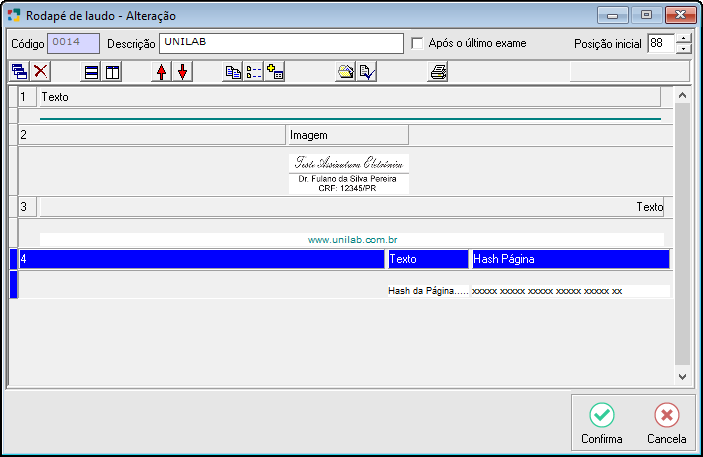Laudo - Rodapé
LAUDO - RODAPÉ
O Laudo - rodapé será utilizado na impressão dos laudos dos pacientes. Nesta seção poderá ser montado o rodapé com a assinatura do Bioquímico responsável, os dados do Bioquímico ou uma mensagem que o laboratório desejar.
- Caso o laboratório trabalhar com a opção "Utiliza liberação de exames: Sim" e "Vincular liberação ao rodapé do laudo: Sim" o Unilab poderá imprimir o rodapé com a assinatura do Bioquímico que efetivou a liberação do exame no sistema. Para isto o rodapé deverá estar vinculado ao usuário responsável.
Incluindo Modelo de Laudo - Rodapé:
Para criar um novo modelo no menu Cadastros > Configurações de Relatórios > Laudo-Rodapé. Clicar no botão "Inclui" ou pressionar [F5].
|
Fig. Tela Rodapé do Laudo - Inclusão. |
|
|
Ícones de Trabalho para Configuração de Relatórios: Para montar o layout do rodapé do laudo será necessário utilizar os ícones para configuração. Abaixo será listado todos os ícones e suas funcionalidades: |
|||
|
|
Ícone Incluir Seção. Permite adicionar seção. |
|
Ícone Excluir Seção. Permite excluir uma seção que não será utilizada. |
|
|
Ícone Adicionar Linha. Permite adicionar linhas a uma coluna. |
|
Ícone Adicionar Coluna. Permite adicionar novas colunas à uma seção. |
|
|
Ícone Mover Seção para Cima. Permite subir o posicionamento da seção selecionada. |
|
Ícone Mover Seção para Baixo. Permite descer o posicionamento da seção selecionada. |
|
|
Ícone Copiar Configuração. Permite copiar toda a configuração do exame. |
|
Ícone Copiar Seção Atual. Permite copiar apenas a seção selecionada do exame. |
|
|
Ícone Colar. Permite colar uma configuração ou seção copiada. |
|
Ícone Carregar Configuração. Permite carregar um template de uma configuração de exame previamente salva. |
|
|
Ícone Salvar Configuração. Permite salvar um template de uma configuração de exame em disco. |
|
Permite abrir um preview para a impressão do laudo que esta sendo configurado. |
|
|||
|
Alterar Modelo de Rodapé do Laudo: Selecionar o modelo desejado para alteração e clicar no botão Altera ou pressionar [F6]. |
|
Excluir Modelo de Cabeçalho do Laboratório: Selecionar no gride o modelo desejado para exclusão e clicar no botão Exclui ou pressionar [F7]. Clicar no botão Confirma ou pressionar [F8] para fazer a exclusão. Para cancelar o processo, clicar no botão Cancela ou pressionar [Ctrl+Q]. |
Created with the Personal Edition of HelpNDoc: Step-by-Step Guide: How to Turn Your Word Document into an eBook